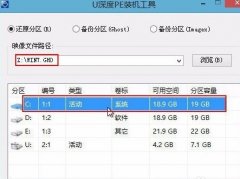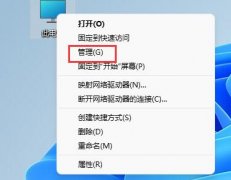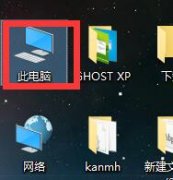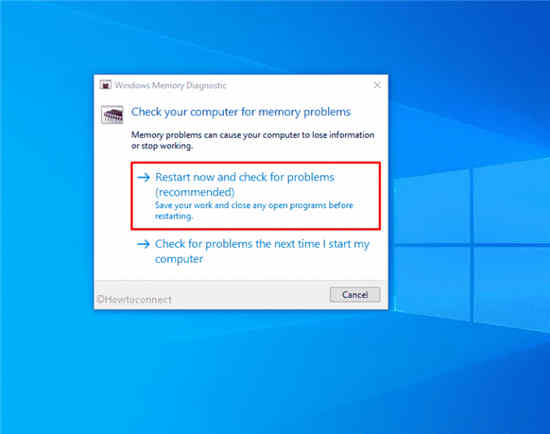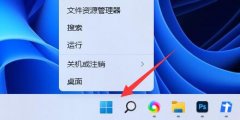键盘是电脑用户与设备之间最重要的交互工具之一,但当键盘出现故障时,这种关系会变得异常紧张。尤其是当键盘有时无反应时,用户常常感到挫败。本文将探讨一些常见的键盘故障现象及其修复方法,帮助用户迅速恢复正常使用。

键盘无反应的现象通常分为几类:定期工作和不工作、部分按键失效或者无法输入特定字符等。了解这些现象的根源是解决问题的第一步。
对于整个键盘偶尔无反应的情况,最常见的可能是连接问题。无论是有线键盘的插头松动还是无线键盘的电池电量不足,都会导致这种故障。检查键盘的连接,确保插头稳固,或者更换电池以排除这些基本问题。
如果是部分按键失效,那么问题可能更复杂。可以尝试清洁键盘,有时候灰尘、污垢和液体溅入会影响按键的正常使用。建议用压缩空气清理键盘缝隙,或者在必要时拆卸按键进行彻底清洁。注意,拆卸过程要小心,确保不会损坏键帽或者基底。
在某些情况下,键盘的驱动程序也可能导致问题。检查操作系统的设备管理器,确认键盘驱动程序是否正常。如果驱动程序出现问题,可以尝试更新或重新安装它。最新的驱动程序通常会反映出硬件和系统之间的兼容性,解决许多潜在的隐患。
如果键盘依旧无反应,而排除了上述问题,可能需要关注更深层的故障。例如,硬件损坏或电路板短路等。这类问题通常需要专业的维修。在购买新键盘时,选择品质保证的品牌,市场上许多型号提供良好的售后服务,可以为后续使用带来保障。
在DIY组装键盘时,一些用户可能会自己更换开关或者按键字母,这样的操作需要一定的技巧。了解如何安全拆卸和更换零部件,可以使用户拥有更大的判断权和更个性化的打字体验,同时还可能延长键盘的使用寿命。
为了帮助解决更多关于键盘故障的问题,以下是一些常见问题的解答:
1. 键盘能接受输入但反应慢,怎么办?
- 检查系统性能,关闭不必要的程序,可能是因资源占用过高导致反应迟缓。
2. 偶尔按键失灵,如何找原因?
- 可尝试使用不同的USB端口连接或更换线缆,确认是否为硬件接触不良所致。
3. 液体溅在键盘上,该如何处理?
- 立即断开电源并翻转键盘,避免液体渗入电路。使用干毛巾轻轻擦拭,必要时拆卸清洗。
4. 如何正确清洁键盘?
- 定期使用压缩空气清理缝隙,若要彻底清洁,建议拆卸键帽,用柔软的布和清洗液轻轻擦拭。
5. 选择新键盘有什么建议?
- 可以参考性能评测,注意键盘的手感、开关类型和品牌售后服务,以确保性价比。
通过了解常见故障及其解决方法,相信用户在面对键盘问题时能够更加从容,及时修复以恢复完美的使用体验。